php 편집기 Strawberry는 Windows 7 시스템에서 오류가 발생하고 컴퓨터가 정상적으로 시작되지 않는 경우 이를 해결하는 방법이라는 일반적인 문제를 소개합니다. 때때로 컴퓨터가 오류 복구 인터페이스에 갇혀 시스템에 들어갈 수 없는 상황이 발생할 수 있습니다. 이 문서에서는 컴퓨터를 다시 시작하고 오류를 수정하여 Windows 7 시스템을 백업하고 정상적으로 실행하는 데 도움이 되는 몇 가지 솔루션을 제공합니다.
Windows 7 복구 오류로 인해 컴퓨터가 켜지지 않으면 어떻게 해야 하나요?
1. 컴퓨터가 예기치 않게 종료되거나 전원이 꺼지는 등의 이유로 Windows 오류가 복구되는 경우 "Windows를 정상적으로 시작"을 선택하는 것이 좋습니다.
2. Windows가 정상적으로 시작된 후 바탕 화면으로 부팅할 수 없는 경우 "시동 복구 시작"을 선택하세요.
3. 자동으로 복구할 수 없고 정상적으로 시작할 수 없는 경우 안전 모드로 진입하여 시스템 복원 및 기타 복구 작업을 수행할 수 있습니다. 그래도 작동하지 않으면 시스템을 다시 설치하면 됩니다.
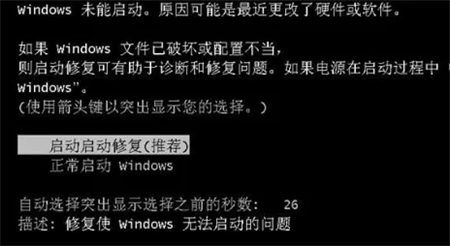
최근 추가한 새 하드웨어를 삭제하고 여전히 오류 메시지가 나타나는지 확인하세요. 사용자가 컴퓨터를 종료하고 전원 플러그를 뽑을 때에는 프린터, 스캐너, 카메라, 드라이브, 전화선, 네트워크 케이블 등 불필요하게 연결된 외부 장치를 모두 차단하고 마우스, 키보드, 마우스 등 꼭 필요한 연결 장치만 남겨두십시오. 모니터를 누른 다음 컴퓨터 전면의 전원 버튼을 누르고 5초 정도 기다렸다가 놓습니다.
전원 코드를 다시 꽂고 컴퓨터를 켠 후 시스템 오류가 계속 발생하는지 확인하세요. 시스템 오류가 계속 발생하는 경우 컴퓨터는 Windows 바탕 화면으로 들어가서 장치를 다시 연결하고 시스템이 장치를 인식할 때까지 기다립니다. 이렇게 하면 연결할 때마다 컴퓨터를 다시 시작하면 해당 장치를 찾습니다. 시스템 오류를 일으켰고, 마지막으로 오류를 일으킨 장치를 비활성화했습니다.
위 내용은 Windows 7 복구 오류로 인해 컴퓨터가 켜지지 않으면 어떻게 해야 합니까? Win7에서는 오류 복구 솔루션이 계속 중단됩니다.의 상세 내용입니다. 자세한 내용은 PHP 중국어 웹사이트의 기타 관련 기사를 참조하세요!